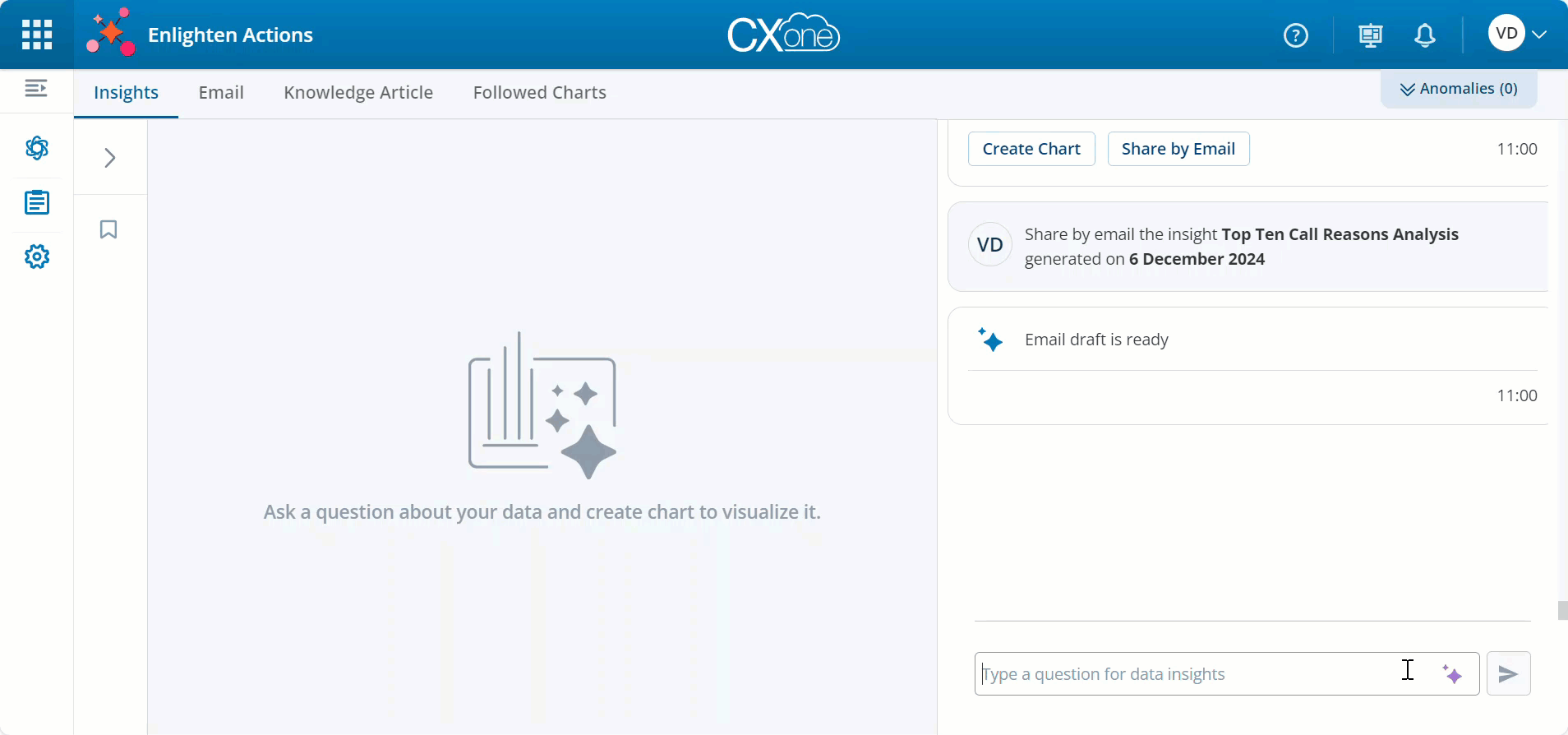Sie können von Actions erzeugte Erkenntnisse als E-Mail für Ihre Empfänger freigeben. Sie können aus verschiedenen E-Mail-Typen auswählen, die alle durch fortschrittliche KI intelligent vorgeschlagen werden.
Wenn Sie sich im E-Mail-Bereich in den Aktionen befinden, können Sie im Prompt-Feld nur Fragen stellen und Anweisungen erhalten, die sich auf das Ändern, Verbessern oder Analysieren des Inhalts der E-Mails selbst beziehen. Sie können keine Fragen in Bezug auf Daten, Datensätze oder andere Themen stellen, die keinen Bezug zu E-Mail-Vorgängen haben.
Unterstützte Eingabeaufforderungen:
-
Erweitern oder fassen Sie bestimmte Abschnitte des E-Mail-Inhalts zusammen. Beispiel: Erweitern Sie den ersten Absatz
-
Übersetzen Sie die E-Mail in eine andere Sprache. Beispiel: Übersetzen Sie die E-Mail ins Spanische
-
Ändern Sie den Ton oder Stil der E-Mail. Zum Beispiel: Schreiben Sie die E-Mail in einem formelleren Ton, kürzen Sie die E-Mail
Nicht unterstützt:
-
Datenbezogene Abfragen oder Vorgänge. Beispiel: Wer sind die fünf besten Agenten nach CSAT-Score?
-
Abfragen, die nichts mit dem E-Mail-Inhalt zu tun haben. Zum Beispiel: Welches ist der höchste Berg der Erde?
Per E-Mail teilen
-
Wenn Ihre Erkenntnisse erzeugt wurde, klicken Sie auf Per E-Mail freigeben.
Die E-Mail wird im mittleren Bereich angezeigt.
-
Bearbeiten Sie die E-Mail.
Sie haben drei Möglichkeiten, die E-Mail zu bearbeiten:
-
Wenn Sie auf vordefinierte Aktionen
 klicken, werden die folgenden Optionen angezeigt: Vereinfachen, Erweitern, Ton ändern, Stil ändern und Nächste Zeile automatisch vervollständigen. Wählen Sie den Inhalt, den Sie bearbeiten möchten, oder lassen Sie die Auswahl leer, um die Aktion auf den gesamten E-Mail-Inhalt einschließlich Betreff anzuwenden.
klicken, werden die folgenden Optionen angezeigt: Vereinfachen, Erweitern, Ton ändern, Stil ändern und Nächste Zeile automatisch vervollständigen. Wählen Sie den Inhalt, den Sie bearbeiten möchten, oder lassen Sie die Auswahl leer, um die Aktion auf den gesamten E-Mail-Inhalt einschließlich Betreff anzuwenden. -
Geben Sie Ihre Aktion in das Konversationseingabefeld ein, z. B. „Erweitern Sie den ersten Absatz“.
-
Klicken Sie auf Bearbeiten
 , um alle Änderungen manuell vorzunehmen.
, um alle Änderungen manuell vorzunehmen.
Rich Text-Formatierung wird im E-Mail-Client nicht unterstützt. Wenn Sie eine Formatierung hinzufügen, erkennt das System dies und sendet eine Nachricht, dass es nicht unterstützt wird.
-
- Wenn Sie Ihre Bearbeitungen abgeschlossen haben, klicken Sie auf Per E-Mail-Client senden. Ihre E-Mail wird dann in Ihrer Standard-E-Mail-Anwendung geöffnet, wo Sie sie senden können. In der Aktionen-Anwendung zeigt eine Erfolgsmeldung an, dass die E-Mail gesendet wird. Beim Senden der E-Mail wird die Teamleitung der Teams der ausgewählten Agenten automatisch als Empfänger hinzugefügt.
Operations-Managerin Maida stellt eine Zunahme der durchschnittlichen Bearbeitungszeit (AHT) fest und möchte die Funktionen zum Teilen per E-Mail nutzen, um Top-Performern Anerkennung zu zeigen und Under-Performern konstruktives Feedback zu senden.
Sie stellt eine Frage, um Insights zu den Agenten mit der besten Leistung im Hinblick auf die AHT zu generieren: "Zeig mir die 10 Agenten, die im letzten Monat die kürzeste durchschnittliche Bearbeitungszeit hatten." Sie beschließt, eine E-Mail zu schreiben, und erweitert den ersten Absatz, um außergewöhnliche Leistungen hervorzuheben. Mit der Option "Ton ändern" entwirft sie eine formelle und anerkennende Nachricht für die Supervisor von Top-Agenten.
Maida generiert auch Insights zu Agenten mit unterdurchschnittlicher Leistung im Hinblick auf die AHT. "Zeig mir die 10 Agenten mit der längsten durchschnittlichen Bearbeitungszeit für den letzten Monat." Sie schreibt eine "E-Mail zur Leistungsverbesserung" und schließt eine Zusammenfassung der Erkenntnisse ein. Mit der Option "Ton ändern" entwirft sie eine Nachricht mit konstruktivem und motivierendem Feedback für die Supervisor der Agenten mit unterdurchschnittlicher Leistung.
Maida nutzt die Funktion zum Teilen von E-Mails, um Insights zur Leistung auf effiziente Weise zu teilen, wobei sie einerseits Erfolge anerkennt und andererseits Bereiche mit Verbesserungsbedarf aufzeigt.